کمتر کسی کنسولهای بازی سونی، مخصوصا کنسول اعجابآور پلی استیشن 2 (Playstation 2) این شرکت را از یاد برده است. در روزهای بارانی، روزهای آفتابی، نیمههای شب و همواره بدون توجه به وضعیت محیط بیرون و یا ساعت روز، مدتها پای این کنسول میخکوب شده و در گرافیک و همچنین لذت بالای گیمپلی بازیهای آن محو میشدیم. جی تی ای (GTA –> Grand Theft Auto) و ساعتها سرگردانی در خیابانها به همراه گهگاه انجام ماموریت، تیکن (Taken) و ادغام چند دکمه برای زدن ضربات حرفهایتر به حریف و مورتال کمبت (Mortal Combat) با آن کاراکترهای خشمگین، هرگز از یاد ما نخواهند رفت. شاید برخی از کاربران در جستجوی خاطرات خود، اکنون به دنبال اجرای بازی های پلی استیشن 2 در کامپیوتر باشند که در ادامه یک روش کاربردی را برای این کار معرفی میکنیم.
خوشبختانه به لطف پیشرفت دانش برنامهنویسی و ایجاد شبیه سازهای مختلف، اجرای برنامهها و بازیهای هر پلتفرم بر روی پلتفرم دیگر ممکن شده است. اکنون با استفاده از شبیه سازهای مختلف، امکان اجرای بازی های پلی استیشن 2 در کامپیوتر وجود دارد.
کار شبیه ساز در اجرای بازی های پلی استیشن 2 در کامپیوتر چیست؟
وظیفه اصلی شبیه سازها تقریبا از نام آنها واضج و مشخص است. آنها در واقع تصمیم دارند تا نقش یک کنسول و پلتفرم را تقلید کرده و امکان اجرای محتواهای آن را بر روی پلتفرمی دیگر امکانپذیر کنند. در نظر داشته باشید هر شبیه ساز یک مبدا و مقصد مشخص دارد، به این معنی که بر روی یک پلتفرم خاص نصب شده و امکان اجرای محتواهای یک پلتفرم خاص دیگر را ممکن میکند.
اجرای بازی های پلی استیشن 2 در کامپیوتر با خواندن دیسکهای بازی به وسیله یک نرم افزار مخصوص ممکن میشود. همچنین سخت افزار و صفحه نمایش سیستم، به موارد مشابه خود در همان کنسول برای پردازش و همچنین نمایش محتوا تبدیل میشوند. اجرای بازی های پلی استیشن 2 در کامپیوتر به کمک شبیه ساز، مزایای قابل توجه دیگری نیز در مقایسه با اجرای بازیهای کامپیوتری کلاسیک در کنسولهای خود دارد. رزولوشن، فیلترینگ و ترفند سایهزدن نه تنها به کاربران اجازه میدهد تا بازیهای مورد نظرشان را اجرا کنند، بلکه این امکان را فراهم میکنند تا در مقایسه با زمان اجرای بازی در کنسول، به گرافیک بیشتری دست پیدا کرده و کمی به دنیای بازی های کامپیوتری مدرن نزدیکتر شوند.
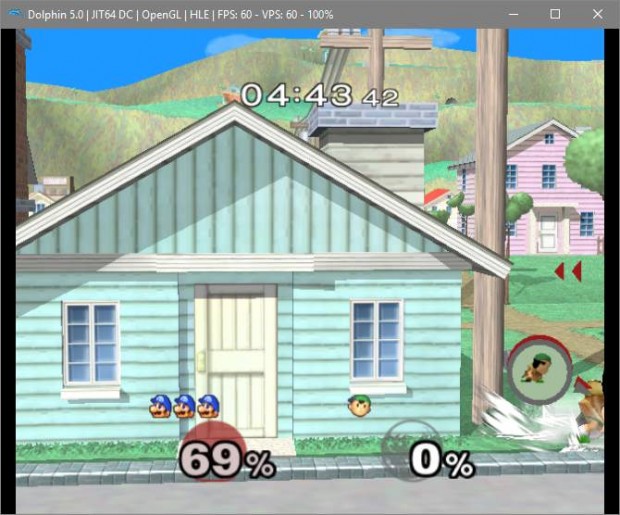 به منظور اجرای بازی های پلی استیشن 2 در کامپیوتر با استفاده از شبیه ساز، به یک رام (ROM –> Read-Only Memory) یا یک حافظه فقط خواندنى نیاز دارید. رامها در نقش کارتریج بازی ظاهر شده و حافظه بازی را به یک فایل ایزو (ISO) قابل خواندن و قابل استفاده فشرده میکنند. این فایلهای ایزو در واقع نسخههایی از فایلهای بازی اورجینال محسوب میشوند. رامها، از طریق شبیه سازها، به کاربران اجازه میدهند تا بازی های خود را اجرا کنند. آنها تنها با کمک یک فرآیند نرم افزاری با نام مانتینگ (Mounting) یا نصب، قابل استفاده هستند.
به منظور اجرای بازی های پلی استیشن 2 در کامپیوتر با استفاده از شبیه ساز، به یک رام (ROM –> Read-Only Memory) یا یک حافظه فقط خواندنى نیاز دارید. رامها در نقش کارتریج بازی ظاهر شده و حافظه بازی را به یک فایل ایزو (ISO) قابل خواندن و قابل استفاده فشرده میکنند. این فایلهای ایزو در واقع نسخههایی از فایلهای بازی اورجینال محسوب میشوند. رامها، از طریق شبیه سازها، به کاربران اجازه میدهند تا بازی های خود را اجرا کنند. آنها تنها با کمک یک فرآیند نرم افزاری با نام مانتینگ (Mounting) یا نصب، قابل استفاده هستند.
دیگر آیتم مورد نیاز برای شبیه سازها به منظور اجرای بازی های پلی استیشن 2 در کامپیوتر ، فایلهای بایوس (BIOS) است. اگرچه بایوس بیشتر با کامپیوتر مرتبط است، اما اطلاعات بایوس پلی استیشن 2 نیز با کمی تفاوت وجود دارند. یکی دیگر از وظایف شبیه ساز این است که بایوس ساده و ابتدایی مورد نیاز پلی استیشن را با دیکتهکردن به بایوس کامپیوتر فراهم کند. به عنوان نمونه، فعالکردن ورژن بایوس ژاپنی به کاربر اجازه میدهد تا زبان داخل بازی را به ژاپنی تغییر دهد، در حالی که انتخاب بایوس آمریکایی به فعالسازی یک گیمپلی به زبان انگلیسی ختم میشود.
شبیه ساز خود را برای اجرای بازی های پلی استیشن 2 در کامپیوتر انتخاب کنید
همانند بسیاری دیگر از نرم افزارها، مجموعهای مختلف از شبیه سازها وجود دارند. در بین این ابزارها برای اجرای محتوای یک پلتفرم بر روی پلتفرم دیگر، پایداری به عنوان مهمترین فاکتور شناخته میشود که در نتیجه کیفیت شبیهسازی را بالا میبرد. از آنجایی که تمامی شبیه سازها به منظور اجرای بازی های پلی استیشن 2 در کامپیوتر به طور یکسان برنامهنویسی نشده و با یکدیگر تفاوت دارند، تنها برخی از آنها یک گیمپلی روان و بدون نقص را در سیستم کامپیوتری فراهم میکنند. به عنوان نمونه، برخی از شبیهسازها حتی به کاربر اجازه نمیدهند تا از رام سیستم استفاده کنند.
در بین تمامی شبیه سازهای موجود برای اجرای بازی های پلی استیشن 2 ، انتخاب ما پی سی اس ایکس 2 (PCSX2) است که قدمت، کیفیت و قدرت آن، سبب تبدیل شدنش به یک نرم افزار بسیار محبوب برای گیمرها شده است. نه تنها PCSX2 در آزمایش پایداری با سربلندی بیرون آمده است، بلکه تنظیمات گرافیک و همچنین کنترل خوبی را به کاربر ارائه میکند. بدون در نظر گرفتن دیگر خصیصههای جانبی، تنها همان پایداری بالا و کیفیت مناسب، PCSX2 را تبدیل به یک ابزار قدرتمند میکنند. همانطور که در بالا نیز به آن اشاره کردیم، هر شبیه ساز برای یک کنسول مخصوص در نظر گرفته شده است، پس سعی نکنید تا بازیهای کنسولهایی نظیر نینتندو (Nintendo) را با استفاده از PCSX2 اجرا کنید.
نصب PCSX2
نصب نرم افزار PCSX2 بسیار ساده است. ابتدا به وب سایت رسمی PCSX2 مراجعه کرده و بر اساس سیستم عامل کنونی خود اعم از ویندوز (Windows)، مک (Mac) و یا لینوکس (Linux)، نسخه مناسب را دانلود کنید. ما در اینجا از آخرین نسخه ویندوز استفاده میکنیم. در نظر داشته باشید در دیگر پلتفرمها نیز فرآیند نصب به همین شیوه است. به محض اینکه فایل با پسوند EXE را دانلود کردید، به منظور آغاز فرآیند نصب، بر روی آن دابل کلیک کنید.
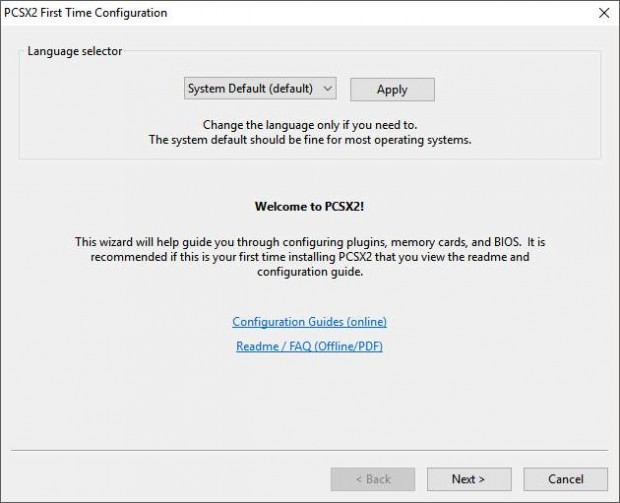 در ادامه با یک صفحه تنظیمات اولیه، همانند نصب دیگر نرم افزارها، روبهرو میشوید. آنها را تا زمان رسیدن به یک پنجره حاوی چندین منوی کشویی انتخابی (همانند تصویر زیر) پشت سر بگذارید.
در ادامه با یک صفحه تنظیمات اولیه، همانند نصب دیگر نرم افزارها، روبهرو میشوید. آنها را تا زمان رسیدن به یک پنجره حاوی چندین منوی کشویی انتخابی (همانند تصویر زیر) پشت سر بگذارید.
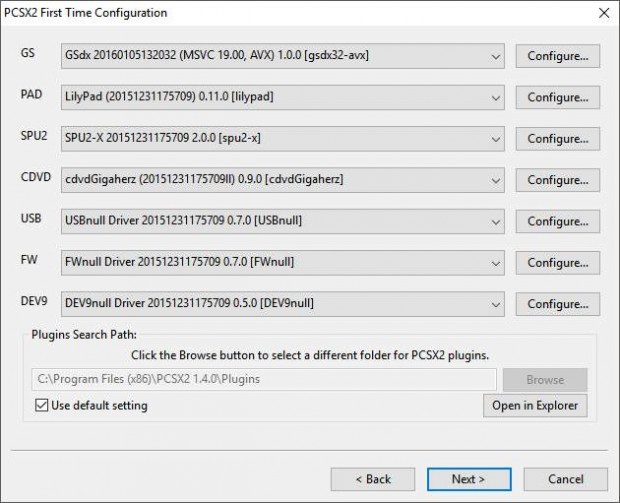 در نظر داشته باشید تنها ویژگی PCSX2 که سبب محبوبیت فوقالعاده زیاد آن شده، پایداری بسیار بالا نیست. وجود تنظیمات پیکربندی و همچنین دستهای از پلاگینهای مختلف، قابلیت سفارشیسازی بالایی به کاربر میبخشند و وی قادر میشود تا بر روی هر چیزی اعم از تار و پود بافت بازی کنترل داشته باشد. تمامی این موارد، به یک گیمپلی قدرتمند و خاطرهانگیز منجر میشوند. به تنظیمات ابتدایی در زمان نصب، بعدها نیز میتوان در داخل خود نرم افزار PCSX2 پیش از اجرای بازی های پلی استیشن 2 در کامپیوتر دسترسی داشت، فراموش نکنید کاربر بعدها نیاز دارد تا پیکربندی بیشتری نیز در مقایسه با زمان نصب انجام دهد. اکنون، تنها بر روی “بعدی” (Next) به منظور دست یافتن به مهمترین بخش فرآیند کلیک کنید.
در نظر داشته باشید تنها ویژگی PCSX2 که سبب محبوبیت فوقالعاده زیاد آن شده، پایداری بسیار بالا نیست. وجود تنظیمات پیکربندی و همچنین دستهای از پلاگینهای مختلف، قابلیت سفارشیسازی بالایی به کاربر میبخشند و وی قادر میشود تا بر روی هر چیزی اعم از تار و پود بافت بازی کنترل داشته باشد. تمامی این موارد، به یک گیمپلی قدرتمند و خاطرهانگیز منجر میشوند. به تنظیمات ابتدایی در زمان نصب، بعدها نیز میتوان در داخل خود نرم افزار PCSX2 پیش از اجرای بازی های پلی استیشن 2 در کامپیوتر دسترسی داشت، فراموش نکنید کاربر بعدها نیاز دارد تا پیکربندی بیشتری نیز در مقایسه با زمان نصب انجام دهد. اکنون، تنها بر روی “بعدی” (Next) به منظور دست یافتن به مهمترین بخش فرآیند کلیک کنید.
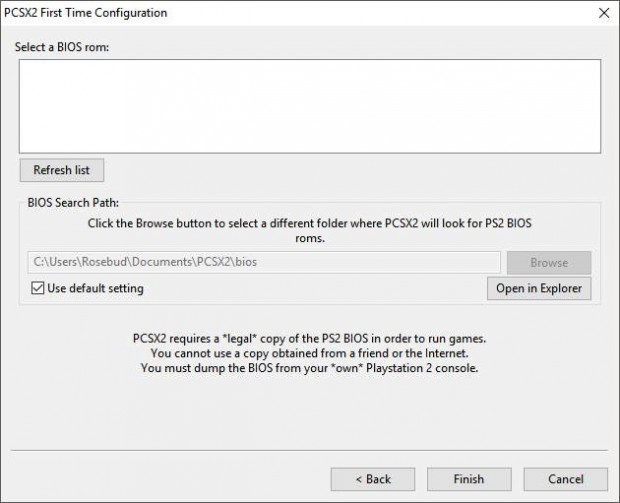 در ادامه با یک پنجره مواجه میشوید که فایلهای بایوس را درخواست میکند. این فایلها به برنامه اجازه میدهند تا محلی که در آنجا مشغول به بازی هستید را تجسم کند: آمریکای شمالی، آمریکای لاتین، ژاپن و دیگر کشورها. این قسمت به کنترل توابع متنی و همچنین صوتی مختلف ختم میشود.
در ادامه با یک پنجره مواجه میشوید که فایلهای بایوس را درخواست میکند. این فایلها به برنامه اجازه میدهند تا محلی که در آنجا مشغول به بازی هستید را تجسم کند: آمریکای شمالی، آمریکای لاتین، ژاپن و دیگر کشورها. این قسمت به کنترل توابع متنی و همچنین صوتی مختلف ختم میشود.
در نظر داشته باشید اگرچه فایلهای بایوس پلی استیشن 2 به صورت آنلاین نیز وجود دارند، اما تنها روش قانونی برای دانلود فایلهای بایوس، استفاده از بایوس پلی استیشن 2 کنونی شما است. نرم افزاری که به منظور تخلیه بایوس پلی استیشن 2 استفاده میشود، در وب سایت PCSX2 قابل مشاهده است. اگر از لینک زیر به منظور دانلود فایلهای بایوس از پیش تست شده، در عوض ایجاد آنها توسط خود، استفاده کردید، مسئولیت عواقب احتمالی آن بر عهده خود شماست.
برای پیش بردن کار خود میتوانید فایلهای بایوس از پیش آزمایششده را دانلود و از آنها استفاده کنید. فایلهای بایوس برای پلی استیشن 2، ملیت به ملیت و سال به سال با یکدیگر تفاوت دارند، با همین دلیل هر کاربر میبایست آنها را با توجه به موقعیت و زمان کنونی انتخاب کنید. بعد از دانلود فایلهای بایوس، این فایل زیپشده را در مسیر C:Users[User Name]DocumentsPCSX2bios کپی کنید. این مسیر، به عنوان دایرکتوری پیشفرض برای فایلهای بایوس شناخته میشود. با برداشتن تیک گزینه “استفاده از تنظیم پیشفرض” (Use default setting)، کاربر میتواند مسیر مورد نظر خود را به عنوان دایرکتوری جدید به نرم افزار بشناساند. بهتر است تا از همان مسیر پیشفرض استفاده کنید.
به محض خارج کردن فایل از حالت زیپ، با دستهای از فولدرها مواجه میشوید. فراموش نکنید شبیه ساز PCSX2 تنها فایلهای قرارگفته در ریشه دایرکتوری (و نه درون فولدرهای داخلی) را شناسایی میکند. به منظور فعالکردن بایوس خود، محتوای یکی از این فولدرها (به عنوان نمونه یک فایل BIN) را در ریشه دایرکتوری بایوس قرار دهید. به محض انجام این کار، دکمه “بازخوانی مجدد لیست” (Refresh list) را انتخاب کنید تا فایلهای اضافهشده تشخیص داده شوند.
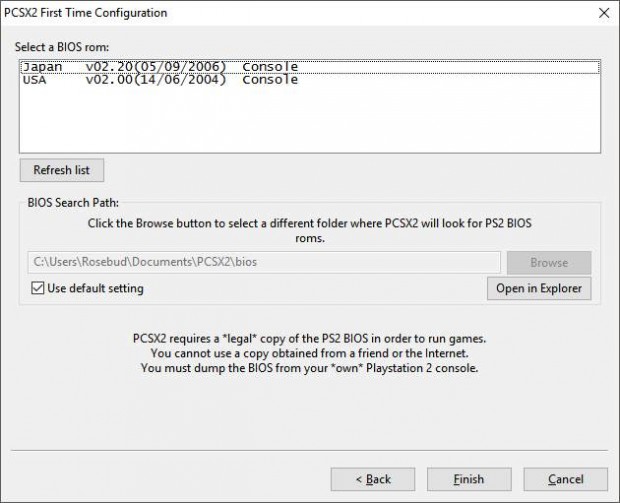 مناطق نمایش داده شده به گزینههای زبان مربوط میشوند، پس ورژن USA را برای در اختیار داشتن زبان انگلیسی انتخاب کنید. ورژن استفادهشده در بالا، در یک فولدر با نام SCPH-70012 در پک بایوس دانلودشده قرار داشت. بعد از انتخاب گزینه مورد نظر، به منظور تکمیل فرآیند نصب بایوس بر روی گزینه “اتمام” (Finish) کلیک کنید.
مناطق نمایش داده شده به گزینههای زبان مربوط میشوند، پس ورژن USA را برای در اختیار داشتن زبان انگلیسی انتخاب کنید. ورژن استفادهشده در بالا، در یک فولدر با نام SCPH-70012 در پک بایوس دانلودشده قرار داشت. بعد از انتخاب گزینه مورد نظر، به منظور تکمیل فرآیند نصب بایوس بر روی گزینه “اتمام” (Finish) کلیک کنید.
اجرای بازی های پلی استیشن 2 در کامپیوتر
اکنون که نرم افزار PCSX2 در کنار فایلهای بایوس مورد نظر بر روی کامپیوتر نصب شده، همه چیز برای اجرای بازیها کاملا آماده است. کار را با رفتن به یک وب سایت رام محبوب همچون EMUParadise آغاز کنید. در میان انبوه آرشیو این وب سایت، به دنبال بازی مورد نظر خود گشته و سپس فایل آن را دانلود کنید.
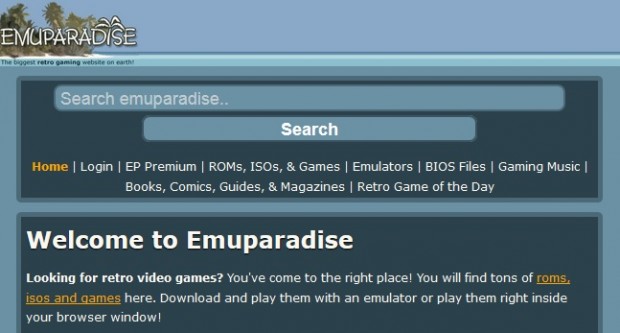 بسته به بازی انتخابی و حجم فایل آن، ممکن است دانلود مدت زمانی طول بکشد. رامها با استفاده از PCSX2، تنها در قالب فایلهای ایزو (ISO) و نه فایلهای زیپ (ZIP) قابل اجرا هستند. به محض اینکه رام خود را دانلود و آن را از حالت فشرده و زیپ خارج کردید، در نوار ابزار برنامه (همچون عکس زیر)، به مسیر CDVD > Iso Selector > Browse بروید. پیشنهاد میشود تا برای دسترسی و مدیریت راحتتر، تمامی فایلهای ایزو بازیهای خود را تنها در یک فولدر نگهداری کنید. اکنون بر روی فایل ایزو مورد نظر دابل کلیک کنید. در ادامه با استفاده از “انتخابکننده ایزو” (Iso Selector) قادر خواهید بود تا دیسک مورد نظر خود را به منظور استفاده تعیین کنید.
بسته به بازی انتخابی و حجم فایل آن، ممکن است دانلود مدت زمانی طول بکشد. رامها با استفاده از PCSX2، تنها در قالب فایلهای ایزو (ISO) و نه فایلهای زیپ (ZIP) قابل اجرا هستند. به محض اینکه رام خود را دانلود و آن را از حالت فشرده و زیپ خارج کردید، در نوار ابزار برنامه (همچون عکس زیر)، به مسیر CDVD > Iso Selector > Browse بروید. پیشنهاد میشود تا برای دسترسی و مدیریت راحتتر، تمامی فایلهای ایزو بازیهای خود را تنها در یک فولدر نگهداری کنید. اکنون بر روی فایل ایزو مورد نظر دابل کلیک کنید. در ادامه با استفاده از “انتخابکننده ایزو” (Iso Selector) قادر خواهید بود تا دیسک مورد نظر خود را به منظور استفاده تعیین کنید.
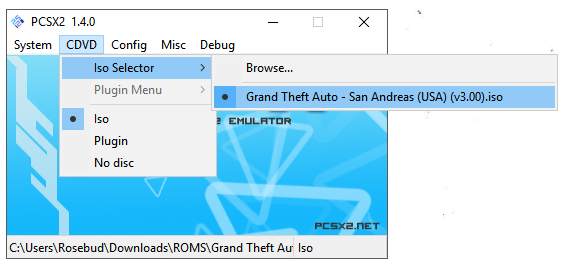 سپس، به قسمت System > Boot/Reboot CDVD بروید. اکنون بازی شما باید اجرا شود، مگر اینکه از یک فایل ایزو خراب استفاده کرده باشید.
سپس، به قسمت System > Boot/Reboot CDVD بروید. اکنون بازی شما باید اجرا شود، مگر اینکه از یک فایل ایزو خراب استفاده کرده باشید.
تنظیمات کنترلر
اکنون که بازی مورد نظر را نصب کردهاید، بهتر است تا نگاه کاملی به امکانات موجود در تنظیمات کنترلر بیندازید تا بتوانید تجربه خود از اجرای بازی های پلی استیشن 2 در کامپیوتر را بهبود ببخشید. به منظور دسترسی به تنظیمات کنترلر، میبایست به قسمت Config > Controllers (PAD) > Plugin Settings بروید. در گوشه بالا سمت چپ پنجره، باید سه تب مختلف وجود داشته باشند.
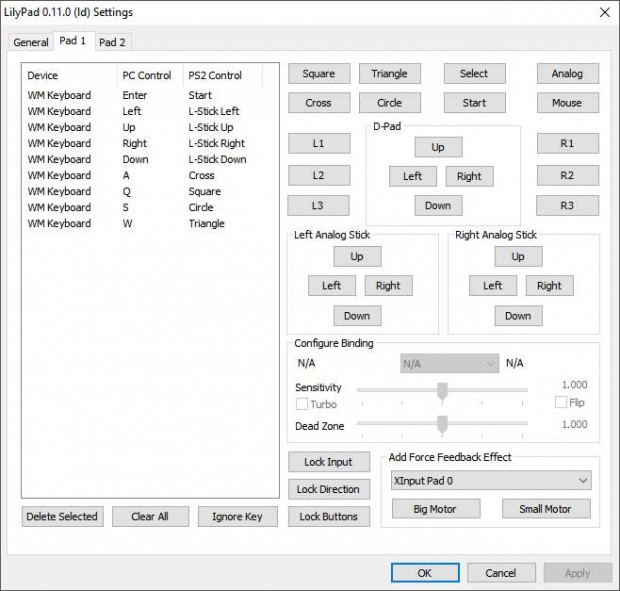 بر روی “پد1″ (Pad1) کلیک کرده و سپس “حذف همه” (Delete All) را انتخاب کنید. با این کار تمامی اطلاعات تنظیمات کنترلر و همچنین ورودیهای پیشفرض حذف میشوند. برای وارد کردن یک مقدار جدید برای یک دکمه، در بخش راست پنجره بر روی یک دکمه کلیک کرده و سپس مقدار مورد نظر را در کیبورد و یا دسته بازی خود وارد کنید.
بر روی “پد1″ (Pad1) کلیک کرده و سپس “حذف همه” (Delete All) را انتخاب کنید. با این کار تمامی اطلاعات تنظیمات کنترلر و همچنین ورودیهای پیشفرض حذف میشوند. برای وارد کردن یک مقدار جدید برای یک دکمه، در بخش راست پنجره بر روی یک دکمه کلیک کرده و سپس مقدار مورد نظر را در کیبورد و یا دسته بازی خود وارد کنید.
بهبود گرافیک
یکی از قابلیتهایی که اجرای بازی های پلی استیشن 2 در کامپیوتر به کاربران میبخشد، داشتن مجموعهای بینظیر از تنظیمات گرافیکی است که حتی کیفیت بازی را در مقایسه با زمان اجرای آن بر روی خود کنسول کمی بهبود میبخشد. اگرچه پلاگینهای اضافی و قابل نصب زیادی برای PCSX2 وجود دارند، اما پلاگین داخلی GS خود نرم افزار کارکرد بسیار خوبی را در افزایش کیفیت کلی گیمپلی نشان میدهد. برای دسترسی به این پلاگین از مسیر Config > Video (GS) > Plugin Settings وارد شوید. ممکن است در دفعات ابتدایی مواجهه با این تنظیمات دچار دستپاچگی شوید، اما فراموش نکنید تغییر آنها واقعا ساده بوده و حتی در زمان بهم ریختنشان، میتوان به راحتی وضعیت را به حالت پیشفرض بازگرداند.
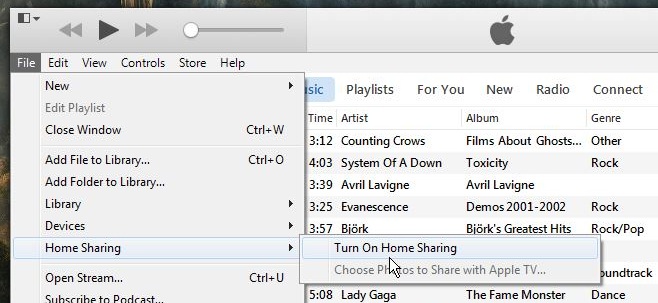 این همه کاری بود که برروی دسکتاپ داشتید. مرحله بعد، دسترسی به کتابخانهها برروی آیفون خود است. Settings را باز کنید و به Music app’s preferences بروید. به پایین اسکرول کرده و درست زیر Home Sharing، به اکانت اپل آیدی خود وارد شوید.
این همه کاری بود که برروی دسکتاپ داشتید. مرحله بعد، دسترسی به کتابخانهها برروی آیفون خود است. Settings را باز کنید و به Music app’s preferences بروید. به پایین اسکرول کرده و درست زیر Home Sharing، به اکانت اپل آیدی خود وارد شوید.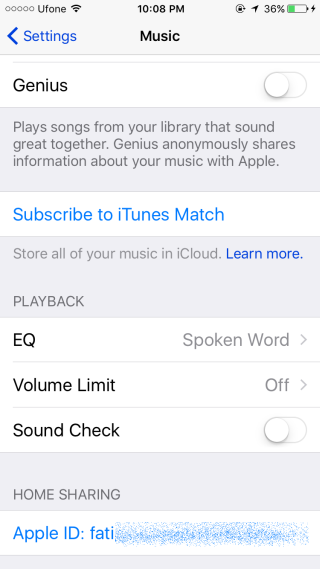
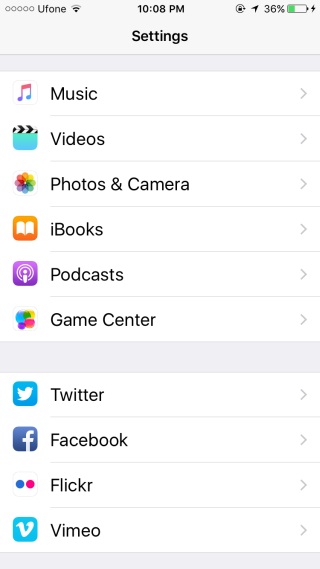 از تنظیمات خارج شده و وارد اپ موزیک شوید. شما در این اپ میتوانید موسیقیهایتان را بر اساس خواننده، آلبوم، آهنگ، سبک و غیره ببینید. بسته به آنچه انتخاب کنید، یک منوی کشویی زیر قسمت Recently Added در صفحه اصلی اپ موزیک خواهید دید. برروی این منوی کشویی تپ کنید و علاوه بر خواننده، آلبوم، آهنگ، سبک و غیره، یک گزینه Home Sharing هم خواهید دید. برروی آن تپ کنید.
از تنظیمات خارج شده و وارد اپ موزیک شوید. شما در این اپ میتوانید موسیقیهایتان را بر اساس خواننده، آلبوم، آهنگ، سبک و غیره ببینید. بسته به آنچه انتخاب کنید، یک منوی کشویی زیر قسمت Recently Added در صفحه اصلی اپ موزیک خواهید دید. برروی این منوی کشویی تپ کنید و علاوه بر خواننده، آلبوم، آهنگ، سبک و غیره، یک گزینه Home Sharing هم خواهید دید. برروی آن تپ کنید.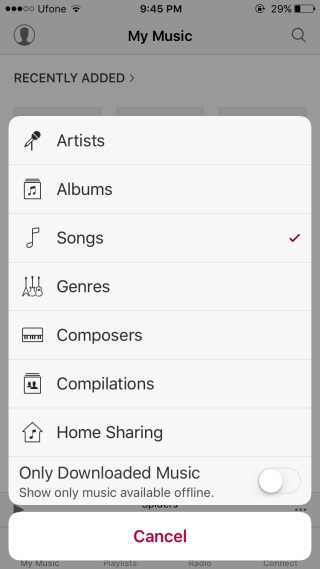
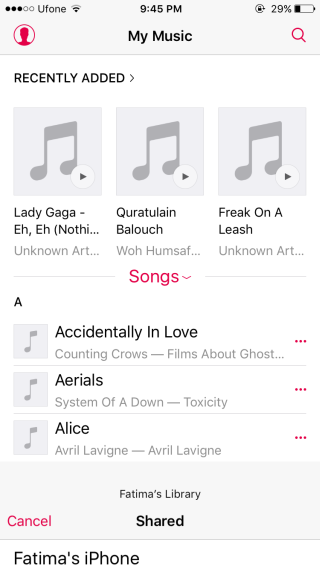 کتابخانهای را که از روی دسکتاپ خود به اشتراک گذاشتید، انتخاب کرده و چند ثانیه (یا چند دقیقه، بسته به اندازه فایل) صبر کنید تا سینک شود. هنگامی که سینک شد، شما به صفحه اصلی اپ موزیک بازخواهید گشت و لیست موسیقیهایی را که از روی دسکتاپ لود کردهاید، خواهید دید. حالا برروی موسیقی کلیک کنید تا آهنگ برروی آیفونتان پخش شود.
کتابخانهای را که از روی دسکتاپ خود به اشتراک گذاشتید، انتخاب کرده و چند ثانیه (یا چند دقیقه، بسته به اندازه فایل) صبر کنید تا سینک شود. هنگامی که سینک شد، شما به صفحه اصلی اپ موزیک بازخواهید گشت و لیست موسیقیهایی را که از روی دسکتاپ لود کردهاید، خواهید دید. حالا برروی موسیقی کلیک کنید تا آهنگ برروی آیفونتان پخش شود.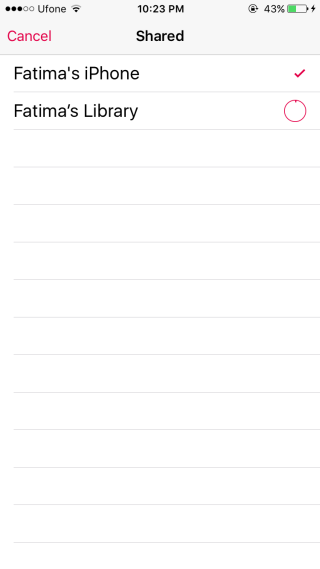
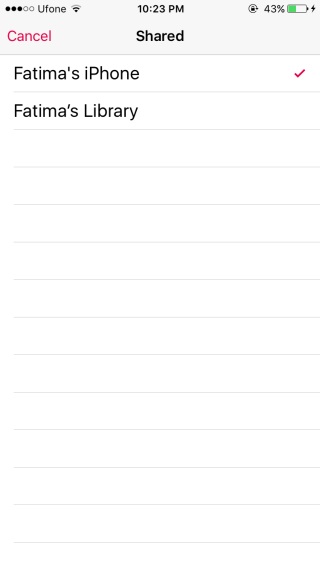 برای استفاده از Home Sharing، آیفون و دسکتاپ شما باید به یک شبکه متصل شوند.
برای استفاده از Home Sharing، آیفون و دسکتاپ شما باید به یک شبکه متصل شوند.


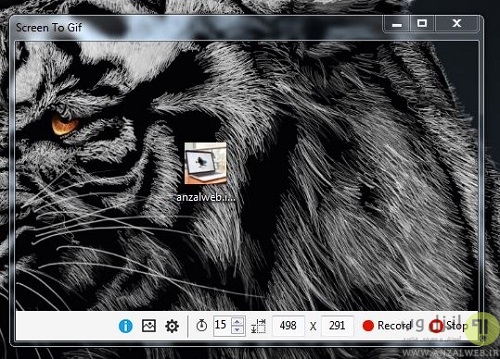
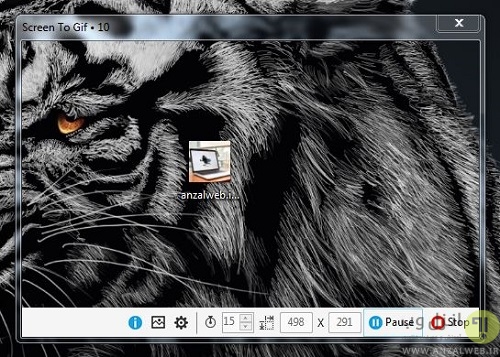
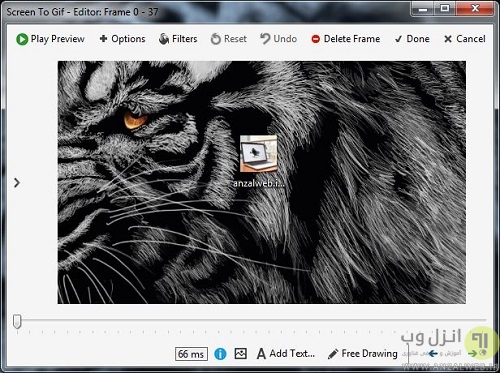

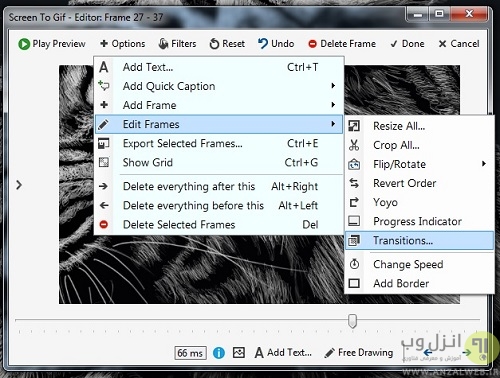
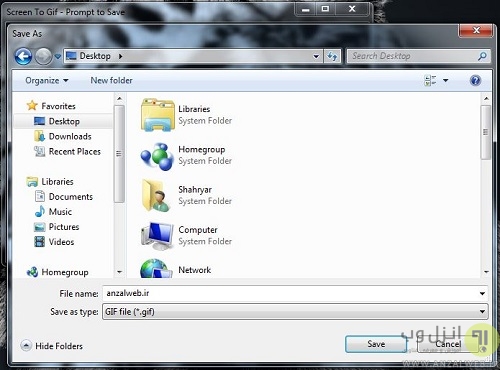
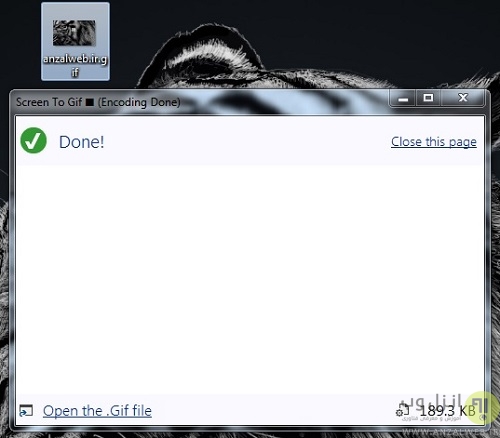
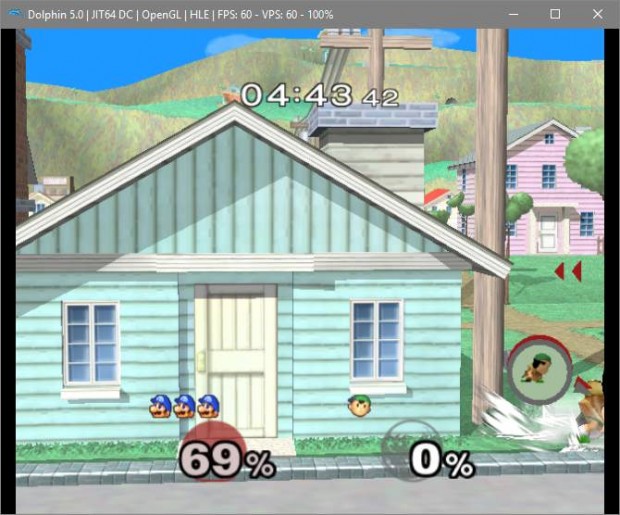 به منظور اجرای بازی های پلی استیشن 2 در کامپیوتر با استفاده از شبیه ساز، به یک رام (ROM –> Read-Only Memory) یا یک حافظه فقط خواندنى نیاز دارید. رامها در نقش کارتریج بازی ظاهر شده و حافظه بازی را به یک فایل ایزو (ISO) قابل خواندن و قابل استفاده فشرده میکنند. این فایلهای ایزو در واقع نسخههایی از فایلهای بازی اورجینال محسوب میشوند. رامها، از طریق شبیه سازها، به کاربران اجازه میدهند تا بازی های خود را اجرا کنند. آنها تنها با کمک یک فرآیند نرم افزاری با نام مانتینگ (Mounting) یا نصب، قابل استفاده هستند.
به منظور اجرای بازی های پلی استیشن 2 در کامپیوتر با استفاده از شبیه ساز، به یک رام (ROM –> Read-Only Memory) یا یک حافظه فقط خواندنى نیاز دارید. رامها در نقش کارتریج بازی ظاهر شده و حافظه بازی را به یک فایل ایزو (ISO) قابل خواندن و قابل استفاده فشرده میکنند. این فایلهای ایزو در واقع نسخههایی از فایلهای بازی اورجینال محسوب میشوند. رامها، از طریق شبیه سازها، به کاربران اجازه میدهند تا بازی های خود را اجرا کنند. آنها تنها با کمک یک فرآیند نرم افزاری با نام مانتینگ (Mounting) یا نصب، قابل استفاده هستند.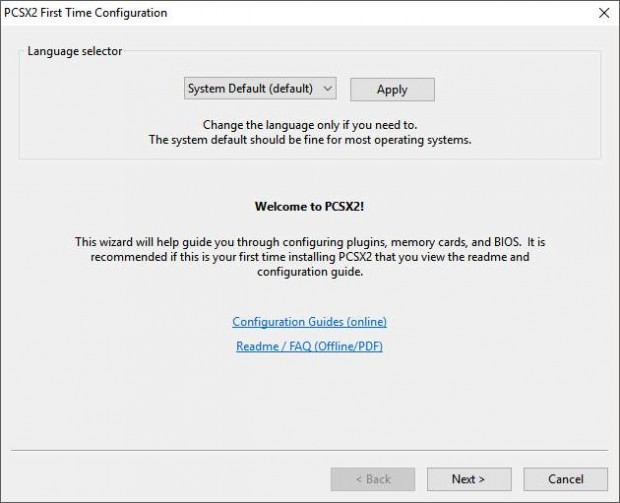 در ادامه با یک صفحه تنظیمات اولیه، همانند نصب دیگر نرم افزارها، روبهرو میشوید. آنها را تا زمان رسیدن به یک پنجره حاوی چندین منوی کشویی انتخابی (همانند تصویر زیر) پشت سر بگذارید.
در ادامه با یک صفحه تنظیمات اولیه، همانند نصب دیگر نرم افزارها، روبهرو میشوید. آنها را تا زمان رسیدن به یک پنجره حاوی چندین منوی کشویی انتخابی (همانند تصویر زیر) پشت سر بگذارید.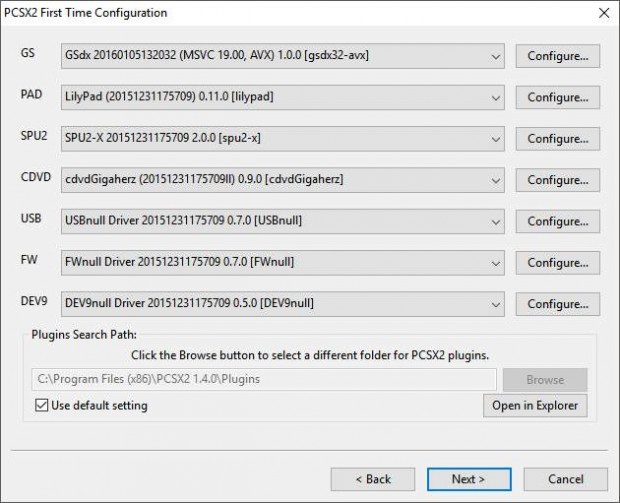 در نظر داشته باشید تنها ویژگی PCSX2 که سبب محبوبیت فوقالعاده زیاد آن شده، پایداری بسیار بالا نیست. وجود تنظیمات پیکربندی و همچنین دستهای از پلاگینهای مختلف، قابلیت سفارشیسازی بالایی به کاربر میبخشند و وی قادر میشود تا بر روی هر چیزی اعم از تار و پود بافت بازی کنترل داشته باشد. تمامی این موارد، به یک گیمپلی قدرتمند و خاطرهانگیز منجر میشوند. به تنظیمات ابتدایی در زمان نصب، بعدها نیز میتوان در داخل خود نرم افزار PCSX2 پیش از اجرای بازی های پلی استیشن 2 در کامپیوتر دسترسی داشت، فراموش نکنید کاربر بعدها نیاز دارد تا پیکربندی بیشتری نیز در مقایسه با زمان نصب انجام دهد. اکنون، تنها بر روی “بعدی” (Next) به منظور دست یافتن به مهمترین بخش فرآیند کلیک کنید.
در نظر داشته باشید تنها ویژگی PCSX2 که سبب محبوبیت فوقالعاده زیاد آن شده، پایداری بسیار بالا نیست. وجود تنظیمات پیکربندی و همچنین دستهای از پلاگینهای مختلف، قابلیت سفارشیسازی بالایی به کاربر میبخشند و وی قادر میشود تا بر روی هر چیزی اعم از تار و پود بافت بازی کنترل داشته باشد. تمامی این موارد، به یک گیمپلی قدرتمند و خاطرهانگیز منجر میشوند. به تنظیمات ابتدایی در زمان نصب، بعدها نیز میتوان در داخل خود نرم افزار PCSX2 پیش از اجرای بازی های پلی استیشن 2 در کامپیوتر دسترسی داشت، فراموش نکنید کاربر بعدها نیاز دارد تا پیکربندی بیشتری نیز در مقایسه با زمان نصب انجام دهد. اکنون، تنها بر روی “بعدی” (Next) به منظور دست یافتن به مهمترین بخش فرآیند کلیک کنید.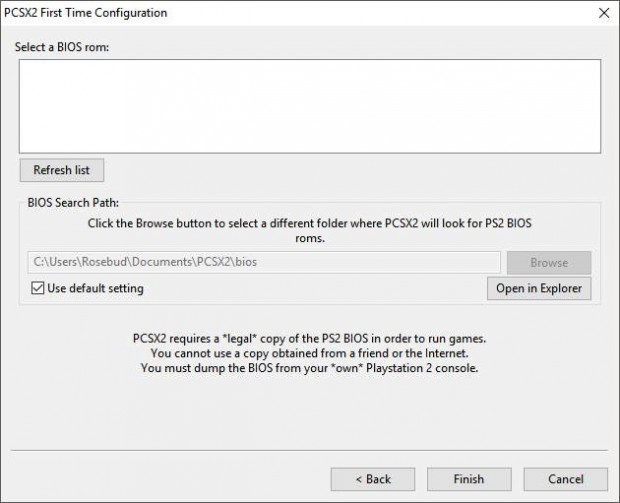 در ادامه با یک پنجره مواجه میشوید که فایلهای بایوس را درخواست میکند. این فایلها به برنامه اجازه میدهند تا محلی که در آنجا مشغول به بازی هستید را تجسم کند: آمریکای شمالی، آمریکای لاتین، ژاپن و دیگر کشورها. این قسمت به کنترل توابع متنی و همچنین صوتی مختلف ختم میشود.
در ادامه با یک پنجره مواجه میشوید که فایلهای بایوس را درخواست میکند. این فایلها به برنامه اجازه میدهند تا محلی که در آنجا مشغول به بازی هستید را تجسم کند: آمریکای شمالی، آمریکای لاتین، ژاپن و دیگر کشورها. این قسمت به کنترل توابع متنی و همچنین صوتی مختلف ختم میشود.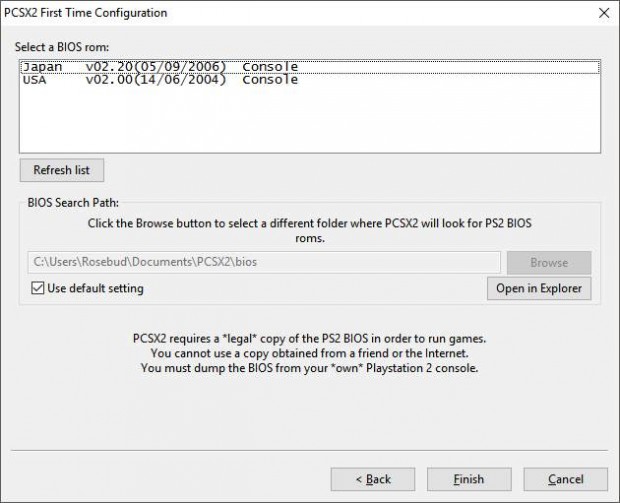 مناطق نمایش داده شده به گزینههای زبان مربوط میشوند، پس ورژن USA را برای در اختیار داشتن زبان انگلیسی انتخاب کنید. ورژن استفادهشده در بالا، در یک فولدر با نام SCPH-70012 در پک بایوس دانلودشده قرار داشت. بعد از انتخاب گزینه مورد نظر، به منظور تکمیل فرآیند نصب بایوس بر روی گزینه “اتمام” (Finish) کلیک کنید.
مناطق نمایش داده شده به گزینههای زبان مربوط میشوند، پس ورژن USA را برای در اختیار داشتن زبان انگلیسی انتخاب کنید. ورژن استفادهشده در بالا، در یک فولدر با نام SCPH-70012 در پک بایوس دانلودشده قرار داشت. بعد از انتخاب گزینه مورد نظر، به منظور تکمیل فرآیند نصب بایوس بر روی گزینه “اتمام” (Finish) کلیک کنید.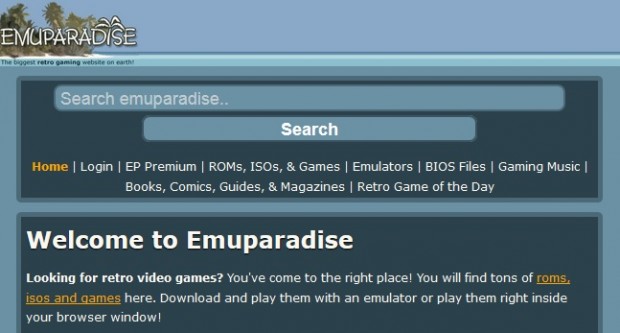 بسته به بازی انتخابی و حجم فایل آن، ممکن است دانلود مدت زمانی طول بکشد. رامها با استفاده از PCSX2، تنها در قالب فایلهای ایزو (ISO) و نه فایلهای زیپ (ZIP) قابل اجرا هستند. به محض اینکه رام خود را دانلود و آن را از حالت فشرده و زیپ خارج کردید، در نوار ابزار برنامه (همچون عکس زیر)، به مسیر CDVD > Iso Selector > Browse بروید. پیشنهاد میشود تا برای دسترسی و مدیریت راحتتر، تمامی فایلهای ایزو بازیهای خود را تنها در یک فولدر نگهداری کنید. اکنون بر روی فایل ایزو مورد نظر دابل کلیک کنید. در ادامه با استفاده از “انتخابکننده ایزو” (Iso Selector) قادر خواهید بود تا دیسک مورد نظر خود را به منظور استفاده تعیین کنید.
بسته به بازی انتخابی و حجم فایل آن، ممکن است دانلود مدت زمانی طول بکشد. رامها با استفاده از PCSX2، تنها در قالب فایلهای ایزو (ISO) و نه فایلهای زیپ (ZIP) قابل اجرا هستند. به محض اینکه رام خود را دانلود و آن را از حالت فشرده و زیپ خارج کردید، در نوار ابزار برنامه (همچون عکس زیر)، به مسیر CDVD > Iso Selector > Browse بروید. پیشنهاد میشود تا برای دسترسی و مدیریت راحتتر، تمامی فایلهای ایزو بازیهای خود را تنها در یک فولدر نگهداری کنید. اکنون بر روی فایل ایزو مورد نظر دابل کلیک کنید. در ادامه با استفاده از “انتخابکننده ایزو” (Iso Selector) قادر خواهید بود تا دیسک مورد نظر خود را به منظور استفاده تعیین کنید.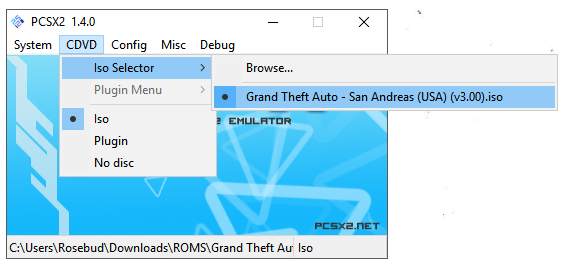 سپس، به قسمت System > Boot/Reboot CDVD بروید. اکنون بازی شما باید اجرا شود، مگر اینکه از یک فایل ایزو خراب استفاده کرده باشید.
سپس، به قسمت System > Boot/Reboot CDVD بروید. اکنون بازی شما باید اجرا شود، مگر اینکه از یک فایل ایزو خراب استفاده کرده باشید.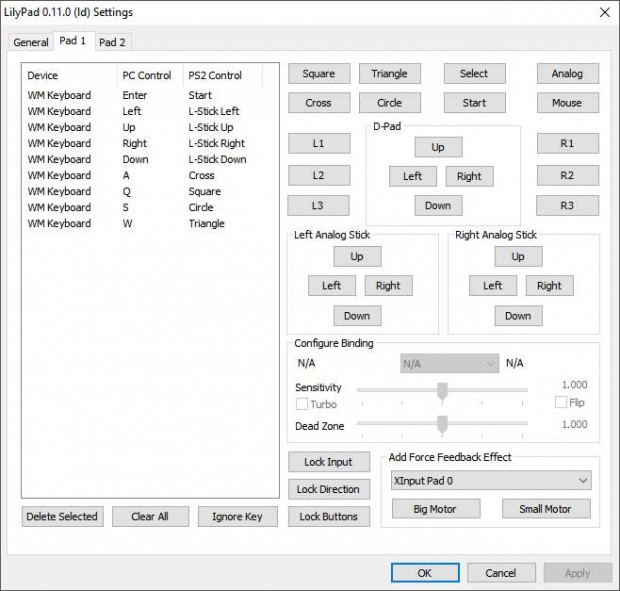 بر روی “پد1″ (Pad1) کلیک کرده و سپس “حذف همه” (Delete All) را انتخاب کنید. با این کار تمامی اطلاعات تنظیمات کنترلر و همچنین ورودیهای پیشفرض حذف میشوند. برای وارد کردن یک مقدار جدید برای یک دکمه، در بخش راست پنجره بر روی یک دکمه کلیک کرده و سپس مقدار مورد نظر را در کیبورد و یا دسته بازی خود وارد کنید.
بر روی “پد1″ (Pad1) کلیک کرده و سپس “حذف همه” (Delete All) را انتخاب کنید. با این کار تمامی اطلاعات تنظیمات کنترلر و همچنین ورودیهای پیشفرض حذف میشوند. برای وارد کردن یک مقدار جدید برای یک دکمه، در بخش راست پنجره بر روی یک دکمه کلیک کرده و سپس مقدار مورد نظر را در کیبورد و یا دسته بازی خود وارد کنید.














